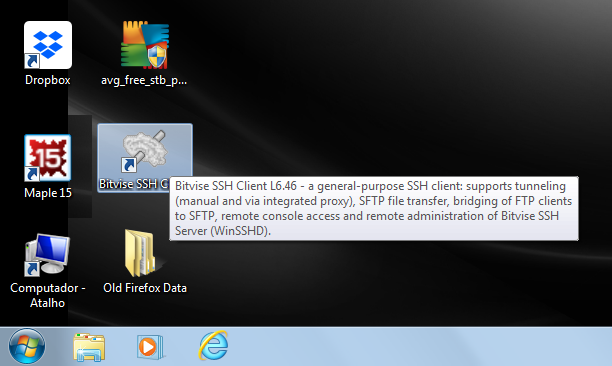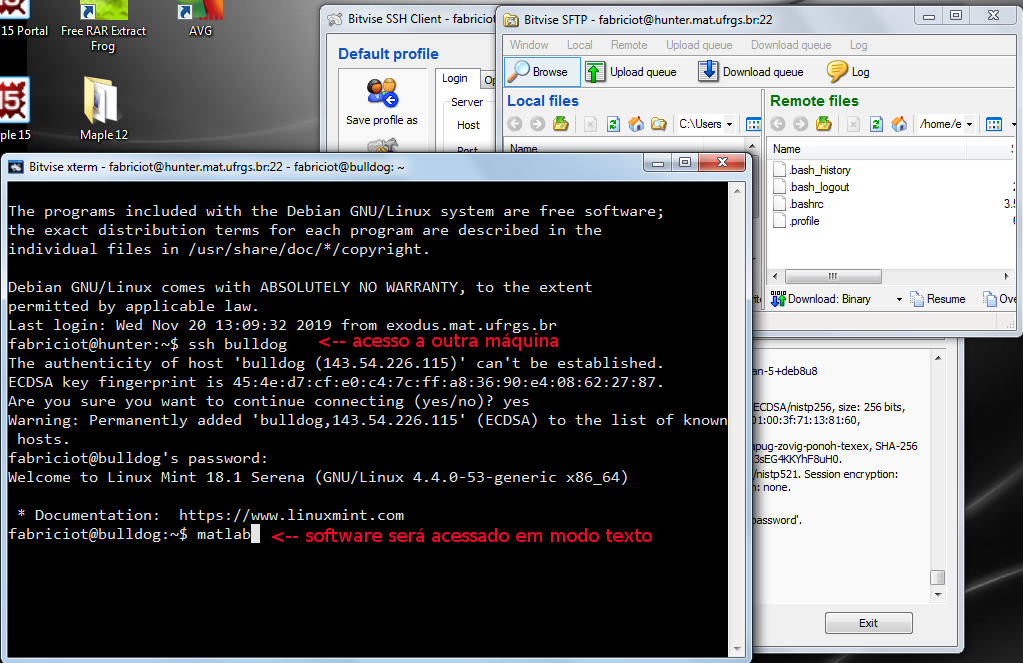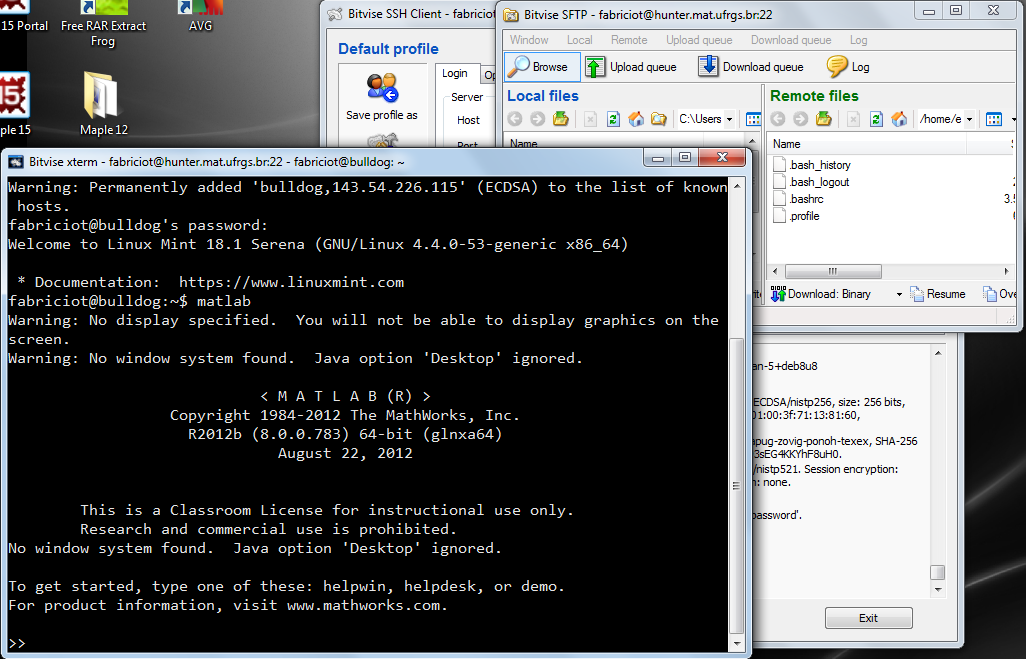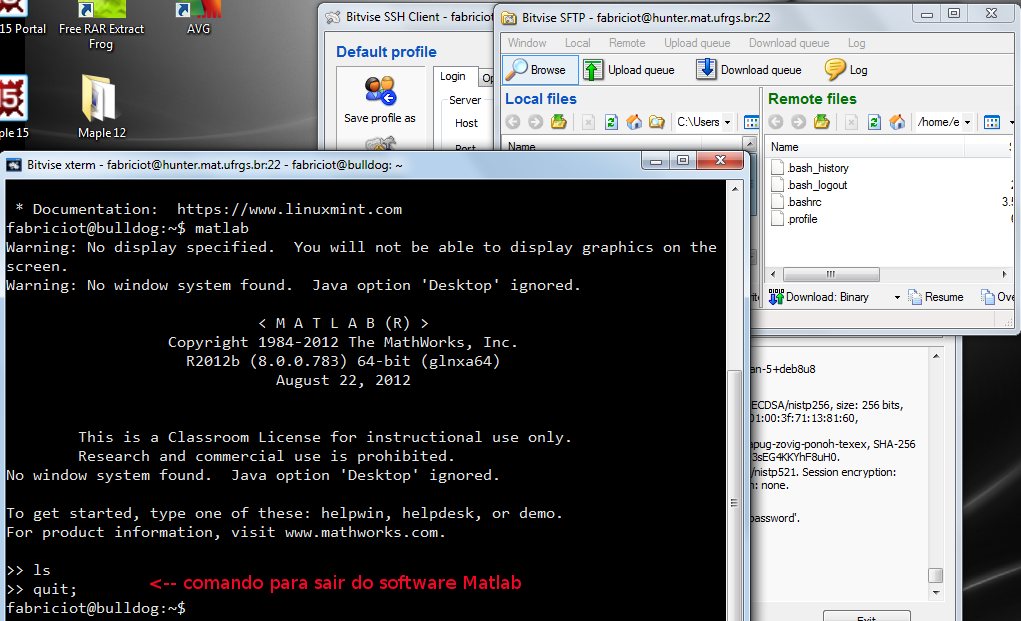Mudanças entre as edições de "Tutorial acesso remoto"
(→Configurações padrão do lab) |
|||
| (29 revisões intermediárias pelo mesmo usuário não estão sendo mostradas) | |||
| Linha 1: | Linha 1: | ||
| − | == | + | ==Acesso remoto as estações de trabalho do LICC== |
| + | As estações de trabalho do LICC rodam sistema operacional Linux; portanto seus recursos gráficos são sustentados por uma plataforma de bibliotecas chamada X11. A infraestrutura do LICC já tem condições de suportar o tráfego X11 com computadores remotos sem que haja maior comprometimento do desempenho local. Ainda assim, o servidor hunter (hunter.mat.ufrgs.br), que é o único computador do LICC que pode ser acessado pelo seu nome a partir de redes externas à UFRGS. Por essa razão trafégo X11 pelo servidor hunter passa a ser liberado, permitindo o acesso remoto a alguns dos recursos de software do lab. Entretanto, é necessário estabelecer uma VPN para acessar remotamente computadores no domínio UFRGS (veja [https://www.ufrgs.br/cpd/instrucoes-sobre-vpn-e-trabalho-remoto/ VPN-UFRGS]); isso traz um esforço adicional ( veja [https://www1.ufrgs.br/catalogoti/servicos/servico?servico=5 orientações para instalação, configuração e ativação da VPN-UFRGS] ) mas traz também a possibilidade de você acessar diretamente, a partir de seu computador remoto, as variadas estações de trabalho do LICC. | ||
| − | |||
| − | + | ==Acesso em modo texto a partir de MS-Windows, usando Bitvise SSH Client== | |
| − | = | + | Veja [https://www1.ufrgs.br/catalogoti/servicos/servico?servico=5 orientações para instalação, configuração e ativação da VPN-UFRGS] . |
| − | + | Instale o Bitvise SSH Client em seu computador. Depois de instalado, e de estabelecida a VPN com a UFRGS, execute-o. | |
| − | + | [[Arquivo:Bssh-bssh01.png]] | |
| + | Conexão com a máquina hunter.mat.ufrgs.br. Forneça seu nome de usuário. | ||
| + | |||
| + | [[Arquivo:Bssh-bssh02.png]] | ||
| + | |||
| + | Forneça também a sua senha. | ||
| + | |||
| + | [[Arquivo:Bssh-bssh03.png]] | ||
| + | |||
| + | Uma vez obtida a autenticação, duas janelas serão abertas, uma para comandos (xterm) e outra para transferência (SFTP). | ||
| + | |||
| + | [[Arquivo:Bssh-bssh04.png]] | ||
| + | Usaremos a janela de comando para abrir sessão na estação de trabalho '''bulldog'''. | ||
| + | |||
| + | [[Arquivo:Bssh-bssh05.png]] | ||
| + | |||
| + | Use a janela de transferência para fazer carregamento ou descarregamento de arquivos do sistema de arquivos unificado. | ||
| + | |||
| + | [[Arquivo:Bssh-bssh06.png]] | ||
| + | |||
| + | Na janela de transferência, selecione e arraste de um lado para o outro para transferir respectivos arquivos. | ||
| + | |||
| + | [[Arquivo:Bssh-bssh07.png]] | ||
| + | |||
| + | Estação bulldog é dedicada ao uso remoto. Use ''exit'' ou ''logout'' para retornar a sessão na máquina hunter, antes de desfazer a conexão. | ||
| − | |||
==Ver também== | ==Ver também== | ||
| + | Link de volta para [[Acesso aos computadores (contas de usuário)]] | ||
| + | |||
Link de volta para [[Auxílio aos usuários do LICC]] | Link de volta para [[Auxílio aos usuários do LICC]] | ||
Edição atual tal como às 16h24min de 16 de janeiro de 2023
Acesso remoto as estações de trabalho do LICC
As estações de trabalho do LICC rodam sistema operacional Linux; portanto seus recursos gráficos são sustentados por uma plataforma de bibliotecas chamada X11. A infraestrutura do LICC já tem condições de suportar o tráfego X11 com computadores remotos sem que haja maior comprometimento do desempenho local. Ainda assim, o servidor hunter (hunter.mat.ufrgs.br), que é o único computador do LICC que pode ser acessado pelo seu nome a partir de redes externas à UFRGS. Por essa razão trafégo X11 pelo servidor hunter passa a ser liberado, permitindo o acesso remoto a alguns dos recursos de software do lab. Entretanto, é necessário estabelecer uma VPN para acessar remotamente computadores no domínio UFRGS (veja VPN-UFRGS); isso traz um esforço adicional ( veja orientações para instalação, configuração e ativação da VPN-UFRGS ) mas traz também a possibilidade de você acessar diretamente, a partir de seu computador remoto, as variadas estações de trabalho do LICC.
Acesso em modo texto a partir de MS-Windows, usando Bitvise SSH Client
Veja orientações para instalação, configuração e ativação da VPN-UFRGS .
Instale o Bitvise SSH Client em seu computador. Depois de instalado, e de estabelecida a VPN com a UFRGS, execute-o.
Conexão com a máquina hunter.mat.ufrgs.br. Forneça seu nome de usuário.
Forneça também a sua senha.
Uma vez obtida a autenticação, duas janelas serão abertas, uma para comandos (xterm) e outra para transferência (SFTP).
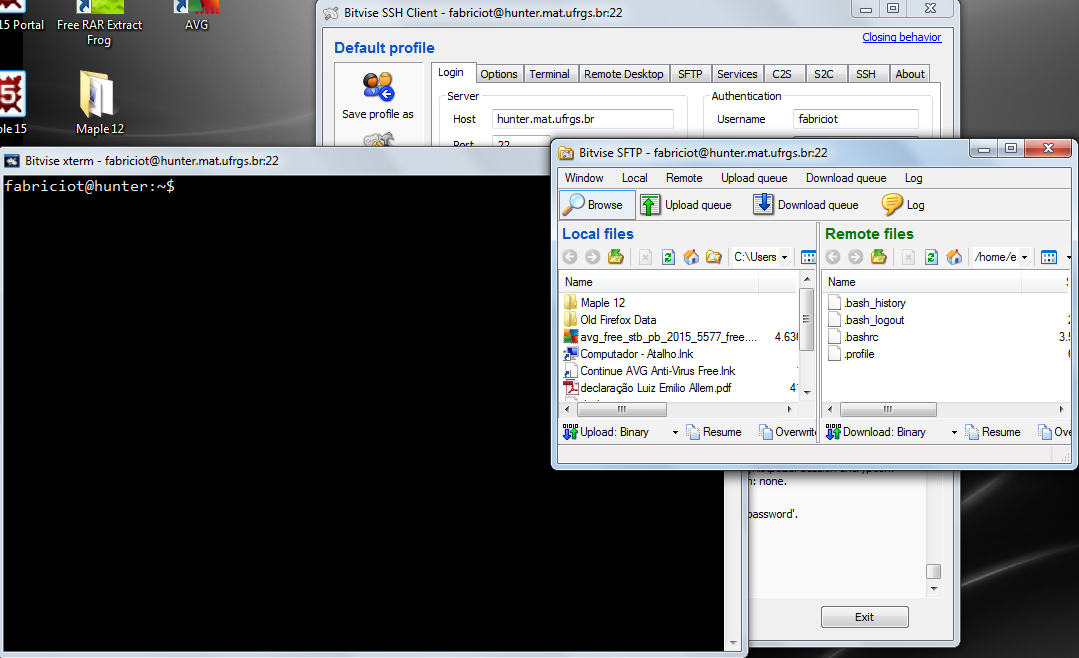 Usaremos a janela de comando para abrir sessão na estação de trabalho bulldog.
Usaremos a janela de comando para abrir sessão na estação de trabalho bulldog.
Use a janela de transferência para fazer carregamento ou descarregamento de arquivos do sistema de arquivos unificado.
Na janela de transferência, selecione e arraste de um lado para o outro para transferir respectivos arquivos.
Estação bulldog é dedicada ao uso remoto. Use exit ou logout para retornar a sessão na máquina hunter, antes de desfazer a conexão.
Ver também
Link de volta para Acesso aos computadores (contas de usuário)
Link de volta para Auxílio aos usuários do LICC